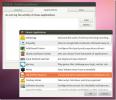Cum să securizați o instalare Linux: Noțiuni de bază
Linux este adesea apreciat ca fiind cel mai „sigur” sistem de operare din cei trei mari. Spun ei, când vine vorba de Windows și Mac OS, Linux are cea mai bună securitate. În mare parte, acest lucru este adevărat, dar nu și pentru motivele pe care cei mai mulți le-ar putea crede. Securitatea pe Linux vine din obscuritate. Doar că nu există la fel de mulți oameni care folosesc Linux și, în consecință, nu există atât de multe persoane rău intenționate care îl vizează. Dacă la fel de mulți oameni foloseau Linux ca Windows 10, utilizatorii Linux care susțin că sistemul lor de operare este cel mai sigur ar fi dovedit rapid greșit. În acest articol, vom parcurge modalități de securizare a unei instalări Linux.
Indiferent de cât de sigur este sau nu este ceva, trebuie să facă un lucru pe care fiecare utilizator Linux trebuie să-l facă: să preia controlul computerului lor și să îngreuneze accesul hackerilor. Vom examina cum să creăm o parolă puternică pentru Linux, cum să configurați firewallul, criptarea și chiar să scanați viruși.
Crearea unei parole sigure
Fundația oricărei instalări Linux bune este o parolă solidă atât pentru utilizatorul root, cât și pentru oricare dintre ceilalți utilizatori de pe computer. Acest lucru vă asigură că intrușii au greș în acces la computer. Cel mai bun mod de a crea o parolă sigură este să înțelegeți ce face o parolă bună.
Există o listă completă de lucruri de care trebuie să țineți cont atunci când veți găsi o parolă bună și sigură. Cu toate acestea, acest lucru necesită mult timp. În schimb, utilizați acest serviciu: Strongpasswordgenerator.com. Este un site web care ține cont de toate elementele care creează o parolă puternică și care generează una pentru tine.
Dacă sunteți în procesul de configurare a unei noi distribuții Linux, accesați site-ul de generare a parolelor în timpul procesului de configurare. Utilizați parola generată în cadrul procesului de configurare a utilizatorului. Dacă ați instalat deja distribuția Linux și doriți să schimbați conturile de utilizator și root în ceva mai sigur, urmați instrucțiunile de mai jos.
Generatorul de parole puternic are obiceiul de a genera parole cu siguranță pe care oamenii le uită uneori. Asigurați-vă că scrieți noua dvs. parolă pe o bucată de hârtie și așezați-o undeva în siguranță în casa dvs.

Schimbă parolele utilizatorilor existenți
rădăcină
sudo -s
passwd
utilizator
nume de utilizator passwd
Configurarea unui firewall
Una dintre cele mai bune metode de securizare a unei instalări Linux este de a prelua controlul asupra traficului de rețea care intră și iese. Acest lucru este realizat cu ajutorul unui firewall. Din fericire, majoritatea distribuțiilor Linux (dacă nu toate) sunt disponibile cu un firewall destul de bun. Din păcate, este de obicei oprit sau nu este configurat suficient. Pentru a configura firewall-ul Linux, va trebui mai întâi să instalăm un program.
Acest program este necesar pentru a interacționa cu firewallul Linux mult mai ușor. Deschideți un terminal și introduceți una dintre comenzile enumerate mai jos pentru a-l instala. Alternativ, căutați modul în care în mod normal instalați software-ul pentru un program numit „GUFW” și instalați-l.
Ubuntu
sudo apt instala gufw
Arch Linux
sudo pacman -S gufw
Fedora
sudo dnf instalați gufw
OpenSUSE
sudo zypper install gufw
Debian
sudo apt-get install gufw
GUFW oferă utilizatorului controlul total al firewallului Linux. Pentru a-l activa, găsiți „Status” și faceți clic pe glisorul pentru al porni. După aceea, priviți diferitele profile firewall și selectați unul. Aceste profiluri sunt perfecte, deoarece conțin valori prestabilite înțelepte. Dezvoltatorii acestui program au luat în considerare ceea ce fac majoritatea oamenilor cu un firewall și l-au configurat în consecință
Antivirus Linux
Contrar credinței populare, Linux primește malware și poate primi și viruși. Este cu siguranță că utilizatorii Linux sunt mult mai puțin susceptibili să fie afectați de acest lucru. În aceste zile, cu toate acestea, atacurile care se concentrează asupra utilizatorilor Linux devin din ce în ce mai mult un lucru real. În plus, este bine să ai un instrument antivirus pe care să-l folosești pur și simplu datorită faptului că utilizatorii Linux pot transmite din greșeală viruși Windows pe rețele.
Cel mai bun instrument de virus pentru Linux este ClamTK. Este un open-source grafic, front-end pentru foarte popularul scaner de linii de comandă ClamAV pentru Linux. Iată cum se instalează:
Ubuntu
sudo apt instala clamtk
Arch Linux
sudo pacman -S clamtk
Fedora
sudo dnf instala clamtk
OpenSUSE
sudo zypper instala clamtk
Debian
sudo apt-get install clamtk
Alte
ClamTK este foarte popular. Drept urmare, este peste tot. Dacă nu a fost menționată distribuția Linux, căutați-o căutând-o acolo unde instalați în mod normal software.
Scanarea amenințărilor

Scanerul de virus poate identifica cu ușurință amenințările scanând fișiere individuale sau directoare întregi. Pentru a scana amenințările, faceți clic pe butonul „scanează un fișier” sau „scanează un director” din ClamTK. Apoi, utilizați browserul de fișiere pentru a căuta ce doriți să verificați vulnerabilitățile și amenințările. Acesta ar putea fi un hard disk Windows, partiție sau doar fișiere pe un computer Linux.
Ascunderea fișierelor și a dosarelor
O parte din protejarea confidențialității și păstrarea securității pe Linux este găsirea unei modalități de a ține documentele sensibile departe de ochii indurerați. Din fericire, pe Linux există o modalitate ușoară de a ascunde documente, fișiere și alte lucruri sensibile. Pentru a ascunde ceva, deschideți mai întâi managerul de fișiere.
De aici, găsiți dosarul sau fișierul pe care doriți să îl ascundeți și apăsați butonul F2 de pe tastatură (sau faceți clic dreapta, redenumiți) și puneți o perioadă în fața a tot. Acest lucru înseamnă că dacă doriți să ascundeți un folder numit „Documente sensibile”, l-ați redenumi pentru a fi: „Documente sensibile”. Acest lucru este valabil și pentru orice tip de fișier.
Aceasta nu este o soluție perfectă, dar pentru cei care doresc să ascundă anumite informații sensibile, aceasta este o opțiune bună.
Criptarea
Toate metodele discutate în acest articol sunt modalități excelente în care utilizatorii Linux pot prelua controlul și securizarea unei instalări Linux. Cu toate acestea, cea mai bună modalitate (pe lângă o parolă sigură) este să opteze pentru criptarea cu disc complet în timpul procesului de instalare. Configurarea acestui lucru este foarte ușoară, deoarece în timpul instalării, majoritatea distribuțiilor Linux au o casetă de verificare mică pentru a cripta întreaga unitate de disc.
Dacă sunteți un utilizator nou Linux și căutați să obțineți criptare pe disc complet, Ubuntu este recomandat. Acest lucru se datorează faptului că este cel mai ușor de configurat. Iată instrucțiunile pentru Ubuntu.
Notă: Așa cum am menționat anterior, aproape toate distribuțiile Linux acceptă criptarea discului complet într-un fel sau altul. Cel mai bine este să accesați site-ul distribuției Linux și să căutați instrucțiuni despre criptare. În mod alternativ, consultați instrumentul de configurare pentru „opțiuni de criptare” etc.
Acest ghid nu va acoperi modul de instalare a Ubuntu Linux. Doar instrucțiunile pentru criptarea discului complet.

Porniți Ubuntu-ul de pe disc-ul în direct ca normal. Aceasta presupune parcurgerea opțiunilor BIOS ale computerului și setarea acestuia astfel încât discul USB să se pornească mai întâi. Când Ubuntu termină încărcarea, selectați „instalați Ubuntu”.
Verificați opțiunile „Descărcați actualizările în timp ce instalați Ubuntu” și „Instalați software-ul terților”, apoi selectați butonul Continuare pentru a trece pe pagina următoare.

Această pagină următoare este în cazul în care este configurat criptarea cu disc complet. Selectați una dintre opțiunile pentru instalarea Ubuntu și bifați caseta cu eticheta „Criptați noua instalare pentru securitate”, apoi faceți clic pe butonul Continuare pentru a configura cheia de criptare.
Asigurați-vă că folosiți Strongpasswordgenerator.com pentru a crea cheia de criptare pentru o securitate maximă.

Odată configurat, faceți clic pe butonul Continue pentru a continua cu instalarea Ubuntu.
Concluzie
Linux are o reputație proastă de a fi în mod sigur în siguranță. Realitatea este că niciun sistem de operare, indiferent ce va fi vreodată sigur 100% din timp. Singura modalitate de a vă păstra sistemul de operare în siguranță și de a preveni să se întâmple lucruri rele este să luați măsuri de precauție. Din fericire, există instrumente ușoare acolo care le fac astfel încât chiar și începătorii să poată controla.
Căutare
Postări Recente
Dezactivează și șterge jurnalele Zeitgeist în Ubuntu cu Managerul jurnalului de activități
Serviciul Zeitgeist vine preinstalat în Ubuntu și înregistrează toa...
Cum se instalează aplicația de lansare rapidă ULauncher pe Linux
Ulauncher este un excelent lansator de aplicații care, atunci când ...
Cum se instalează Oracle VM Virtualbox 6 pe Debian 10
Debian 10 este aproape gata să treacă la cea mai nouă versiune Stab...